時々、RSSフィードリーダーで記事を読むことは、消火ホースから水を一口飲もうとしているような感じではないでしょうか。お気に入りのウェブサイトから、好きなトピックだけに焦点を当てた記事や、一番好きな著者による記事だけを取り出せたらいいと思いませんか。まさにそれを可能にする新しいフィードカスタマイズサービスが提供されています。
サービス名はSpecificFeedsで、ウェブサイトフィードから見たい特定の項目を取り出し、残りをフィルタリングして、最終的にフィード「新聞」に掲載される全体的なノイズを削減できることから、そのように呼ばれています。MakeUseOfでは、RSSフィードが大好きです。長年にわたって、デスクトップにフィードを表示したり、複数のRSSフィードをリーダーに追加したり、モバイルデバイス用の便利なRSSフィードリーダーなど、RSSフィードのさまざまな使用方法を紹介してきました。
フィードは、フォローしているすべてのウェブサイトにアクセスする時間がなさすぎる場合に特に便利です。問題は、一定数のフィードに登録すると、受信する情報量が膨大になる可能性があることです。そこで、SpecificFeedsが登場します。これは、ウェブサイトのフィードを購読できるようにする高度なフィルタリングエンジンですが、各フィードから受信する情報を正確に定義できます。特定の著者による記事のみ、自分が興味のある特定のタグまたはタグが付いた記事のみ、または記事のタイトルや本文に記載されている単語のキーワードフィルタの完全なリストを実行できます。
SpecificFeedsを使用してニュースフィードを簡素化
このサービスは比較的新しいですが、設計が優れており、私の最初のテストでは正常に機能しました。私は会社のオーナーであるニコラス・アマン氏に直接話を聞き、すでに多くのリーダーアプリやオンラインサービスが普及している分野で、なぜ会社が前進しようとしたのかを尋ねました。
ニックは、購読者が特定のキーワード、タグ、または特定の著者を含む記事のみを受信するように選択してフィードを自分のニーズに合わせて調整できるという柔軟性が主な理由で、サービス自体がRSS市場では実際はかなりユニークであると答えました。
「コア機能(購読者が特定のキーワード、タグ、または特定の著者を含む記事のみを受信するように選択してフィードを自分のニーズに合わせて調整できる)は、ほかの場所では見たことがありません。そして、しばらくの間市場を調査してきました。」
フィードを購読するのは本当に簡単です。実際、MakeUseOfはすでにそこで配信されているため、お気に入りのサイトのカスタマイズされたフィードにサインアップしたい場合は、これで完了です。
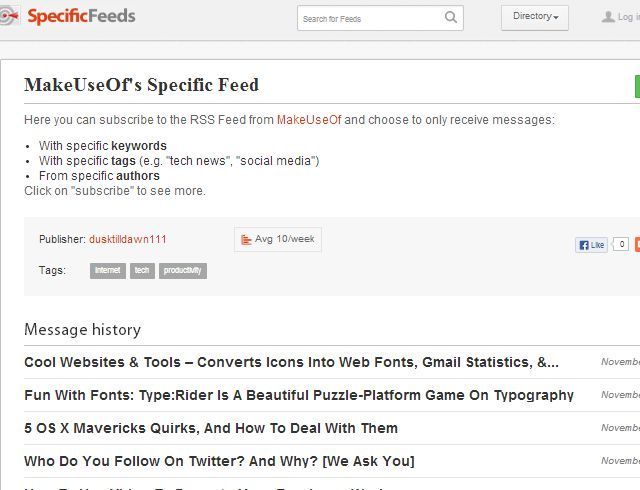
フィードにサインアップする必要があるのは、更新を受信したいメールアドレスを入力して、購読をクリックするだけです。
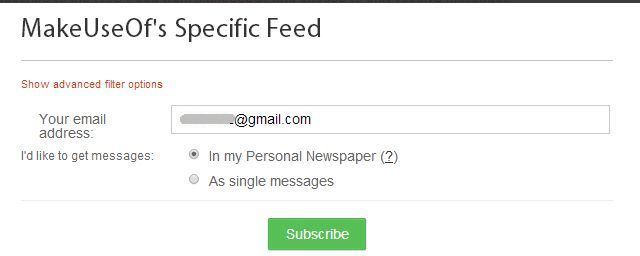
ここで最もクールな機能は、「私の個人的な新聞」に配置できることです。これは、SpecificFeedsから送信されるパーソナライズされたメールです。そのオプションを使用してSpecificFeedsでサインアップしたすべてのものは、複数のメールではなく、1つのパッケージでメールに配信されます。
もちろん、SpecificFeedsの最もクールな部分は、高度なフィルタ機能です。フィードを購読しているときに「詳細フィルタオプション」をクリックすると、そのRSSソースからフィードをカスタマイズできる3つの主要領域がドロップダウン表示されます。最初のセクションはキーワードセクションで、フィードの更新で検索するキーワードを定義できます。記事のタイトルまたは本文のいずれかです。
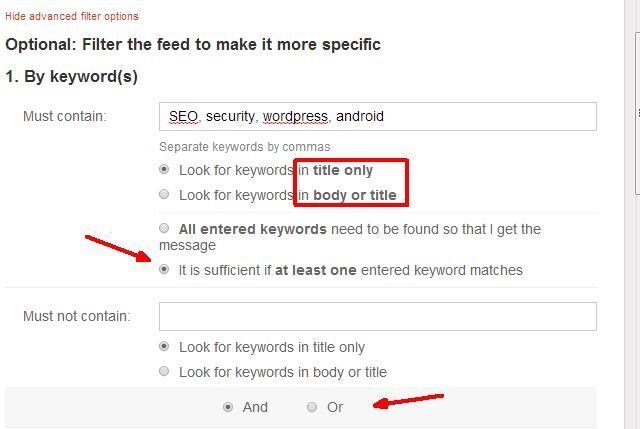
フィルタで個々のキーワードのみをチェックするか、リストしたキーワードすべてをチェックすることができます。また、フィルタセクション間で、キーワード、タグ、または著者フィルタを使用する場合、またはそれらすべてを一度に使用する場合に「AND/OR」オプションを定義できます。
サイトに特定の方法でタグ付けされた記事が追加されたときにのみRSS更新を受信したい場合は、タグ別セクションがその目的です。
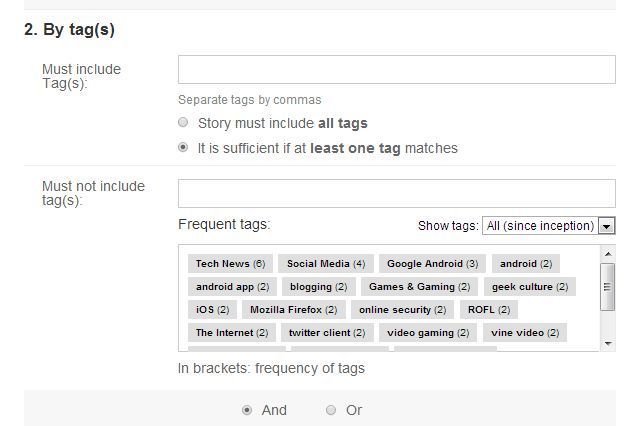
最後に、フィルタの3番目のセクションでは、サイトからRSS更新を受信する著者を選択できます。
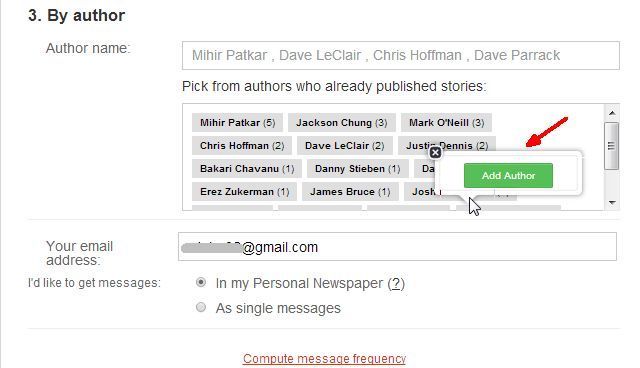
これら3つの簡単な手順を完了すると、そのRSSソースからカスタマイズされたフィードをメール受信トレイで直接受信できるようになります。更新が受信トレイに届くのを待つことも、SpecificFeedsのウェブサイトでカスタマイズされたフィードをチェックすることもできます。
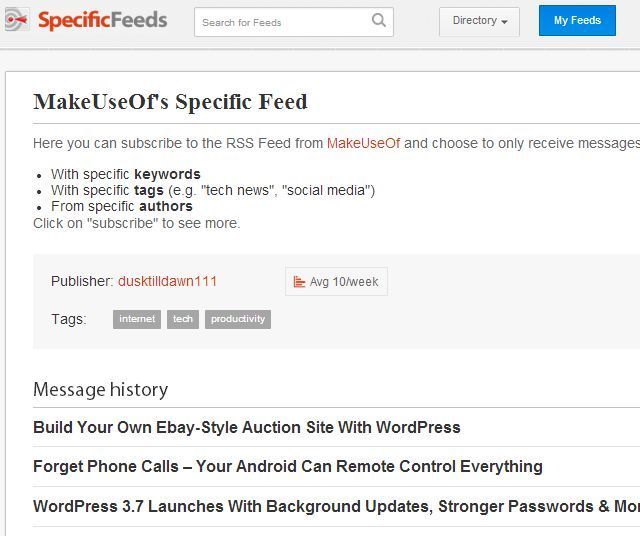
最初のカスタマイズされたフィードの設定を完了するには、新しいアカウントにサインアップする必要があります。FacebookまたはGoogleアカウントを使用して迅速かつ簡単に実行するか、SpecificFeeds専用のユーザー名を使用してフォームに記入します。
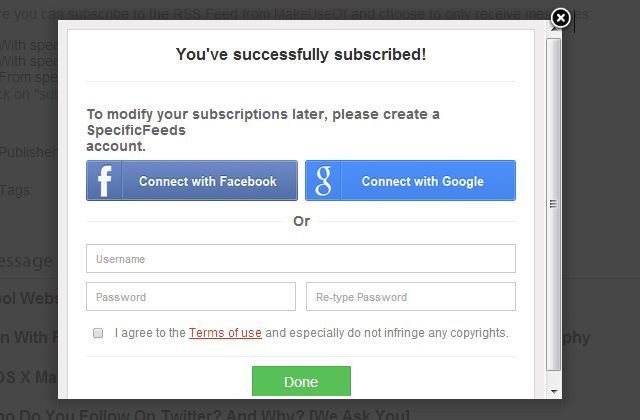
ウェブサイトを配信する
あなたもウェブサイトのパブリッシャーであり、SpecificFeedsであなたのウェブサイトを配信したい場合は、メインページの右側の「フィードを配信する」ボタンをクリックするだけです。これにより、サイトでウェブサイトフィードを設定するための簡単なプロセスに進みます。最初のステップは、ウェブサイトの短い説明と長い説明を入力することです。
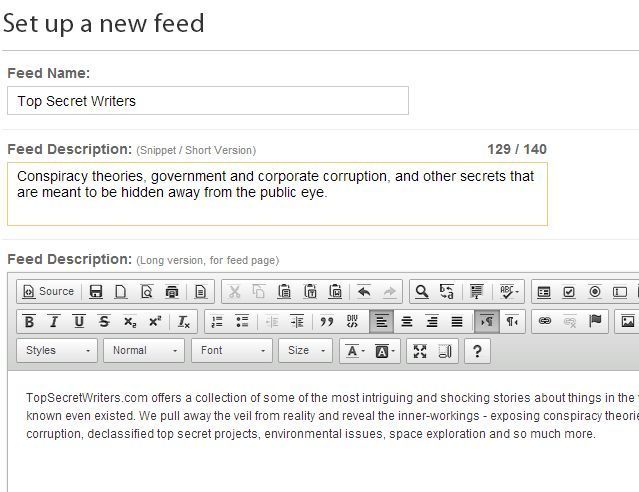
フォームの下部にウェブサイトフィードのURLを追加するだけで完了です。ウェブサイトはリストに表示され、人々が最新のRSSフィードをすべて見ることができるページがあります。
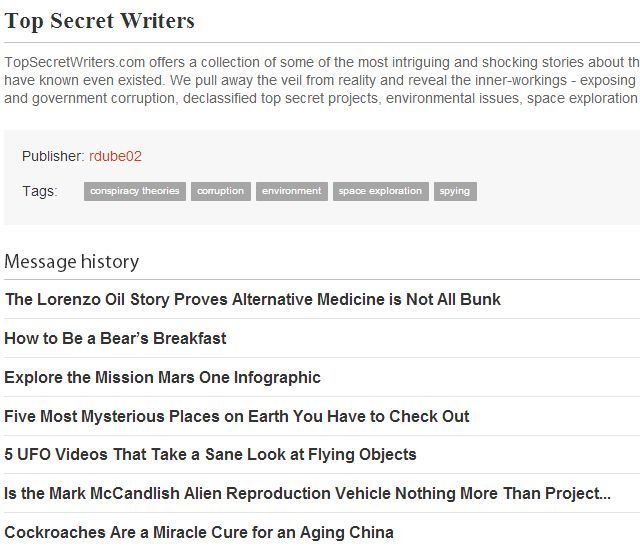
アカウントをナビゲートする
Specific Feedアカウントにログインすると、メインダッシュボードには左側にナビゲーションパネルがあり、現在購読しているフィードのリストまたは自分で配信したフィードのいずれかを表示するためにクリックできます。
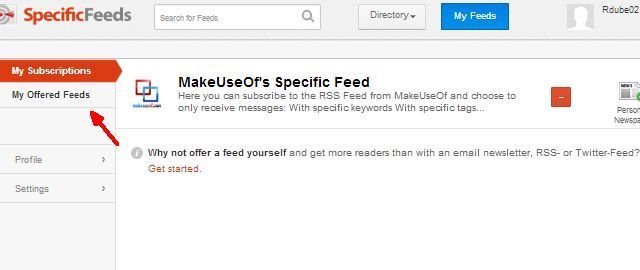
ダッシュボードの右側には、購読設定を編集するために使用できるカスタマイズボタンと、カスタマイズされたフィードを「パーソナル新聞」メールに送信するように設定したか、フィードを別々のメールとして設定したかを示すインジケーターがあります。
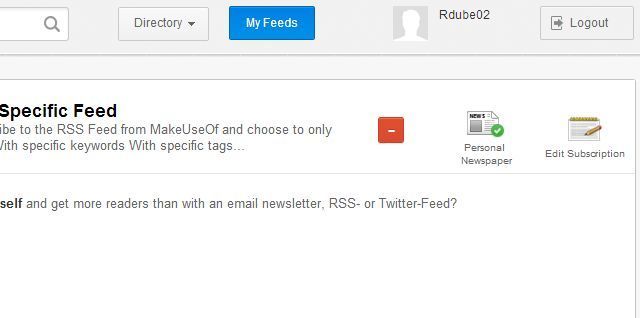
新しいフィードにサインアップしたいと思うような、新しく興味深いウェブサイトを探している場合は、ダッシュボードの上部にある「ディレクトリ」ボタンをクリックして、SpecificFeedsの現在のRSSフィードオプションを参照してください。これらのリストは毎日増えているので、提供物を頻繁に参照することをお勧めします。自分のサイトをディレクトリに無料で追加できることを忘れないでください。
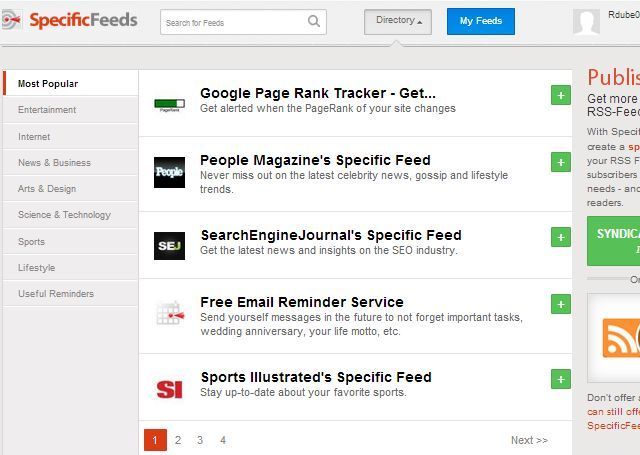
SpecificFeedsのスタッフは、「フィード」ではないかなりユニークなフィードも提供しています。代わりに「トラッキングモジュール」です。これらは、ウェブサイトのPageRankが変更されたかどうか、ウェブサイトがダウンしているかどうかを監視したり、RSSでメール受信トレイで天気予報を追跡したりできるクールなアラートです。
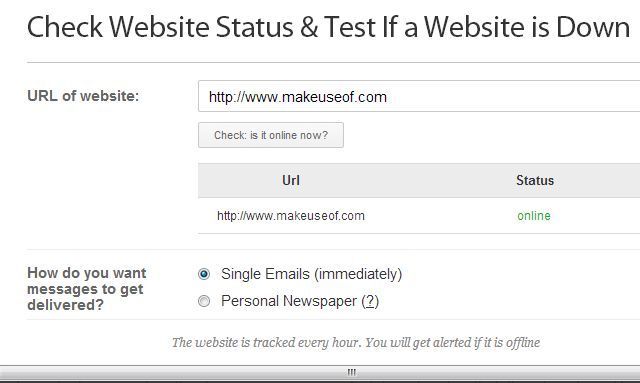
このアプリを取り上げるに当たって私が最も懸念していたことの1つは、世の中には非常に多くのRSSフィードサービスがあるということで、ニックに、Feedburnerなどの他のサービスと差別化されていると感じる点は何かを尋ねました。ニックは次のように回答しました。
「Feedburnerは、購読者がフィードを自分のニーズに合わせて調整できるというオプションを提供していません。私たちのビジョンは、ブログで購読オプション(メール、RSS、Twitter、Google Plusなどで購読)を表示する際に、購読者が選択した記事のみを受信したいと判断できるSpecificFeedsアイコンも表示されることです。
もう1つの差別化点は、Feedburnerは配信プラットフォームではないということです。つまり、Feedburnerを使用するフィードを参照できるFeedburnerインベントリはありません。当社のサイトでは、ブロガーは自分のサイトへの無料リンクを取得し、プラットフォーム上でパブリッシャーのフィードを認識できるという利点があります。これは、他の方法では知らなかった可能性があります。」
著者、タグ、キーワードフィルタオプションをカスタマイズしてMakeUseOf RSSフィードを試したところ、SpecificFeedsが提供するものが本当に気に入りました。私はとても気に入ったので、そこで自分のブログを配信するためにサインアップしました。SpecificFeedsを自分で試して、あなたが受け取るフィードの更新と受け取らないフィードの更新をカスタマイズする際に提供される柔軟性が気に入るかどうかを確認してください。それを使用したあなた自身の経験を共有し、下のコメントセクションであなたが気に入っていることと気に入らないことを共有してください。
コメントする